3DMax通道材质图渲染教程
溜溜自学 室内设计 2021-11-02 浏览:2044
大家好,我是小溜。3DMax软件是非常出色的三维场景创作与动画制作软件,在这里你可以尽情的去创作模型。但任何一个场景完成之后,我们都会进行渲染出图。不同的场景渲染的设置都不一样,通道就会更复杂了,所以本次整理了3DMax通道材质图渲染教程,希望能够帮助到有需要的小伙伴们。
想要更深入的了解“3DMax”可以点击免费试听溜溜自学网课程>>
工具/软件
电脑型号:联想(lenovo)天逸510s; 系统版本:Windows7; 软件版本:3DMax2014
方法/步骤
第1步
首先打开我们自己需要做通道图的3D,然后点击我们的左上方的主界面。
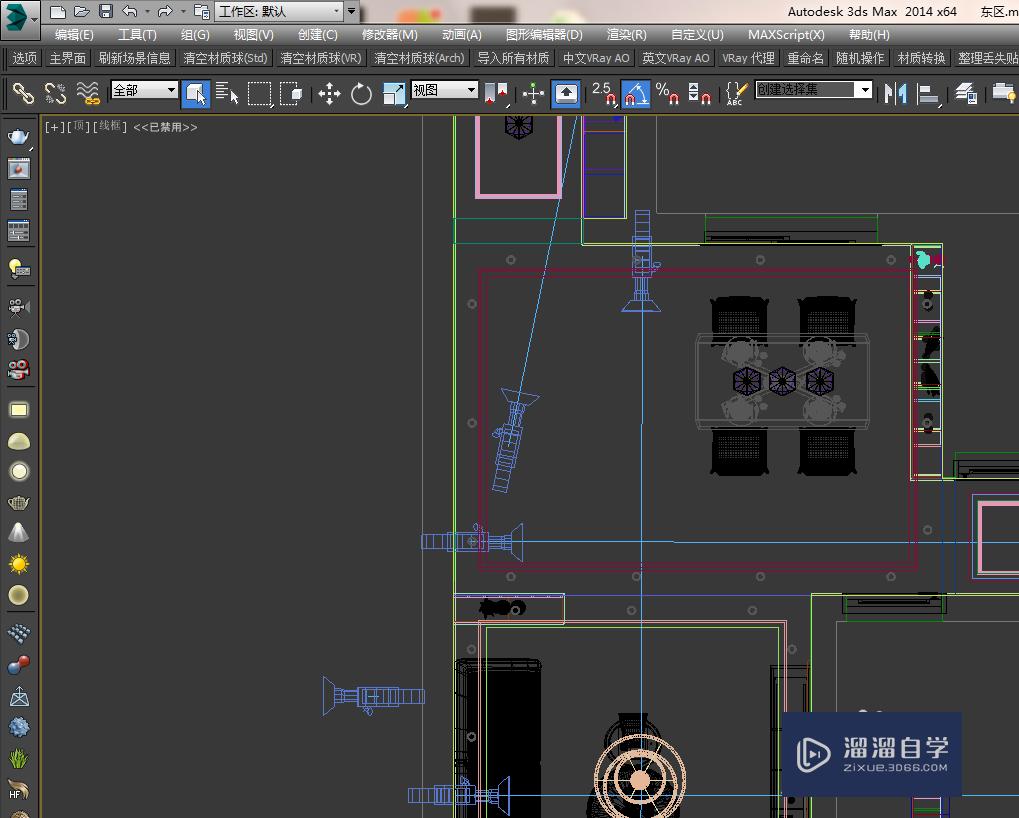
第2步
打开之后我们点击材质通道程序,双击即可,会显示通道成功。
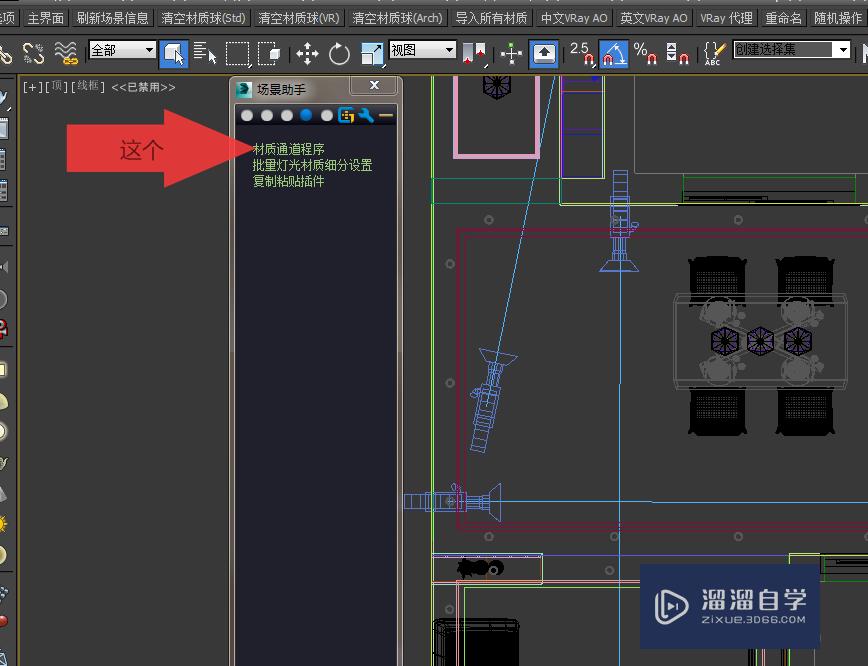
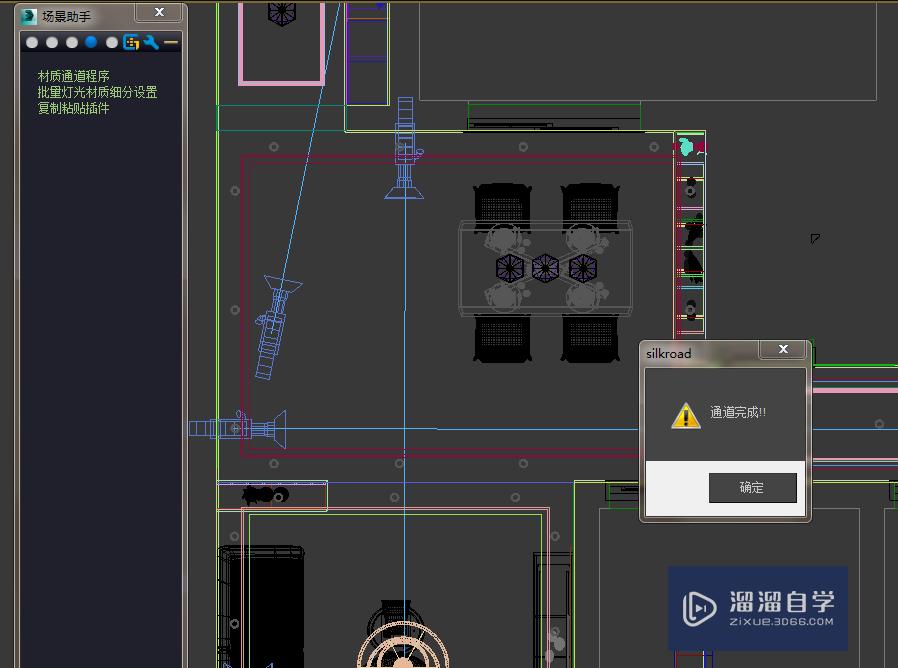
第3步
然后我们按键盘f10,出现一个界面,我们吧预设改为大图参数。
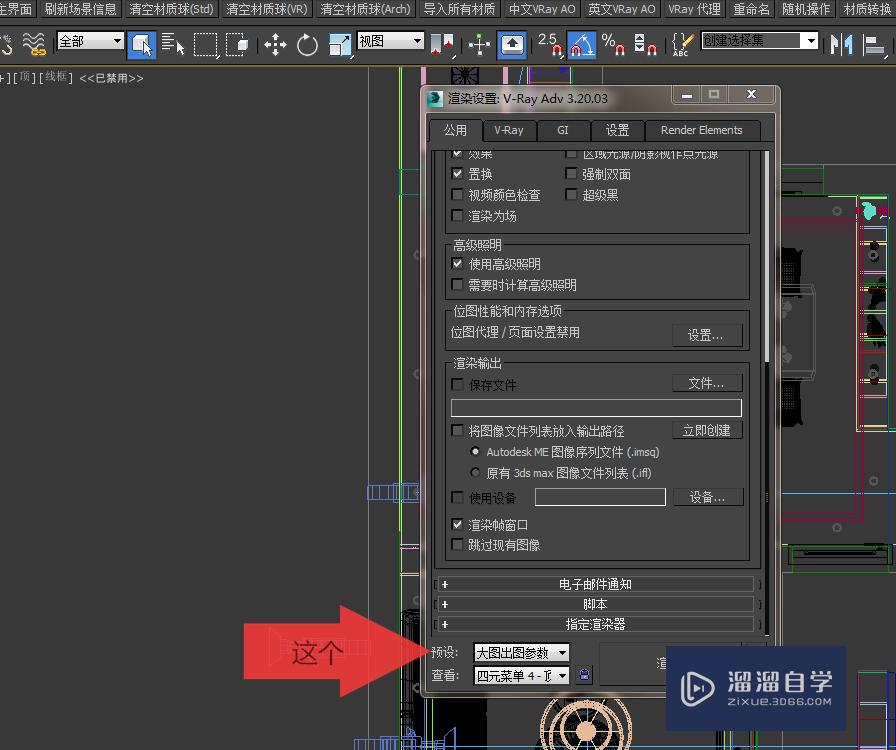
第4步
在点击指定渲染器,不知道的可以看下面图片。
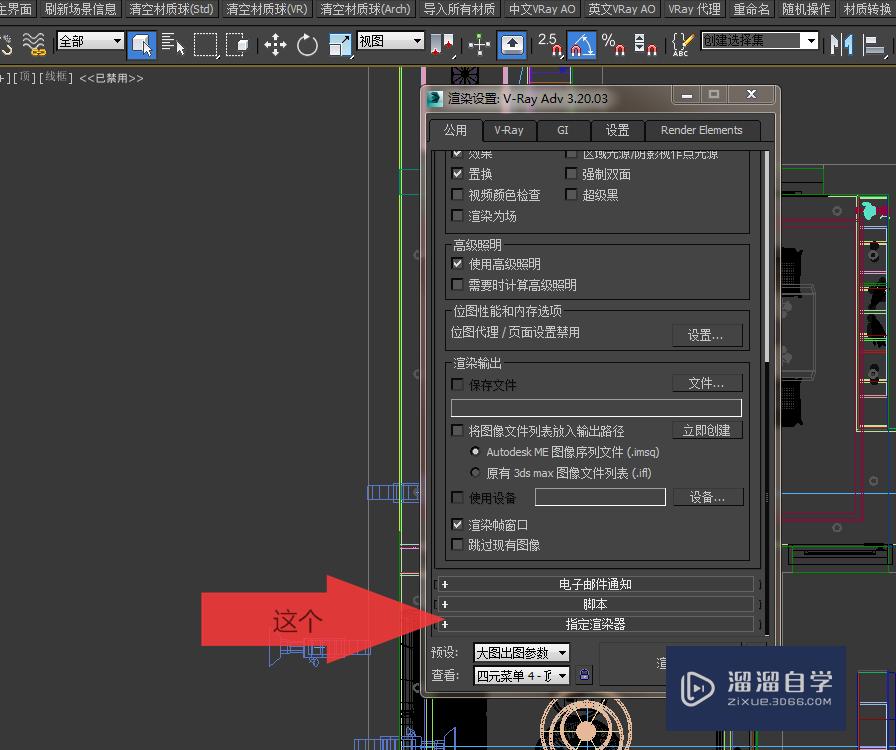
第5步
然后会出现一个界面,我们点击默认渲染器即可,这时候我们设置就完成了。
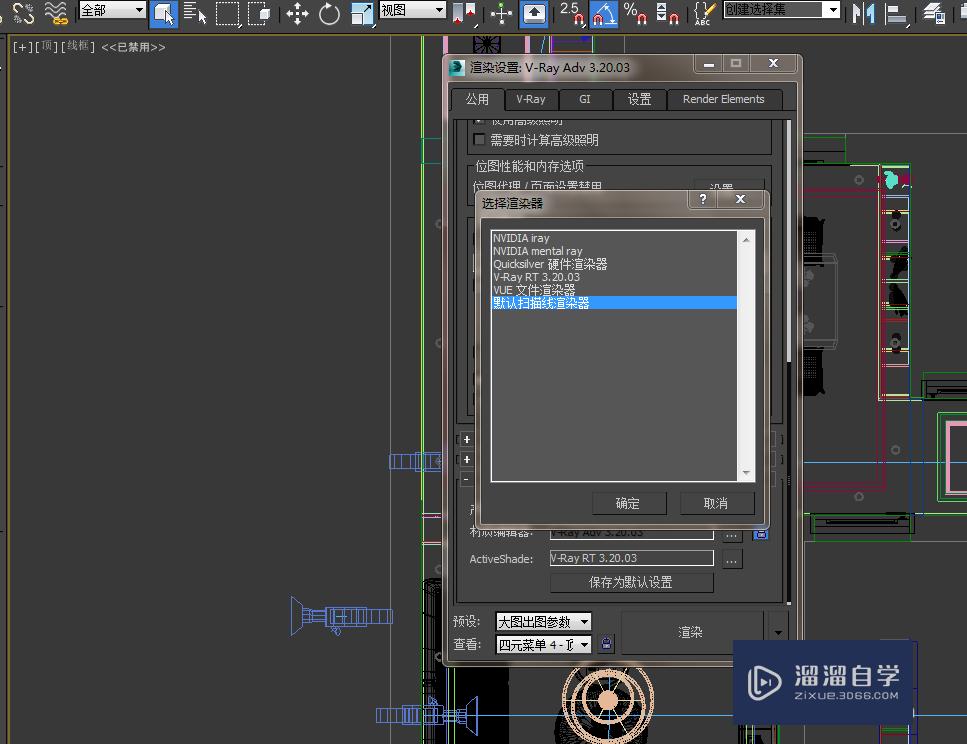
第6步
最后我们进入我们要渲染的摄像机里,点击下面渲染即可完成通道图了。
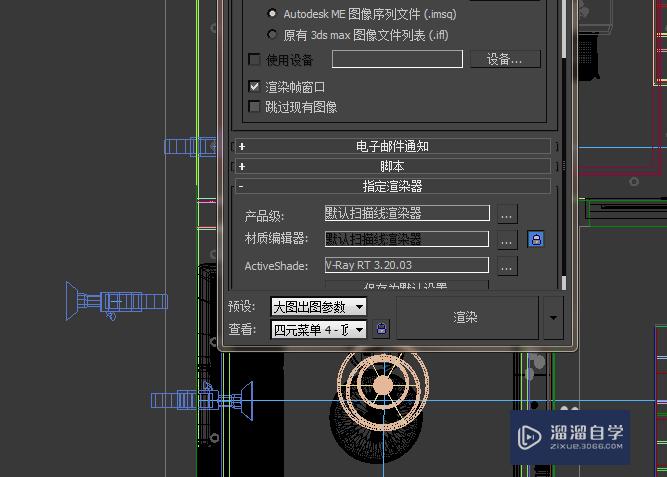
相关文章
距结束 06 天 12 : 57 : 48
距结束 00 天 00 : 57 : 48
首页









